Réseaux sociaux
Partage
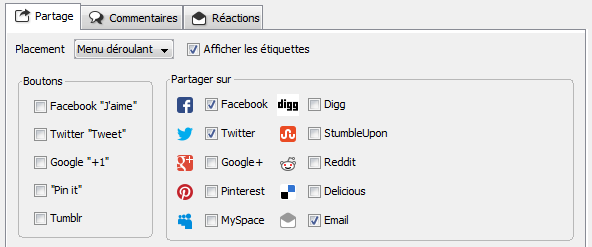
- Placement
-
- Menu déroulant
– Les options de partage seront recueillies dans une boîte, qui apparaît lorsque le visiteur déplace la souris sur le bouton Partager.
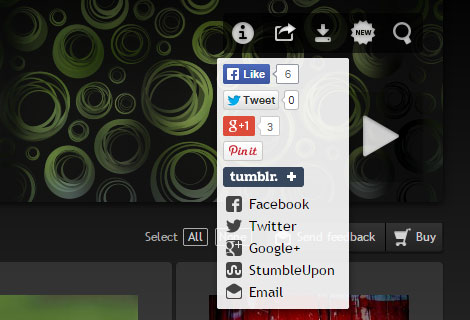
- Boîte – Toutes les options de partage seront visibles au-dessus de la zone des vignettes sur la page d'index.
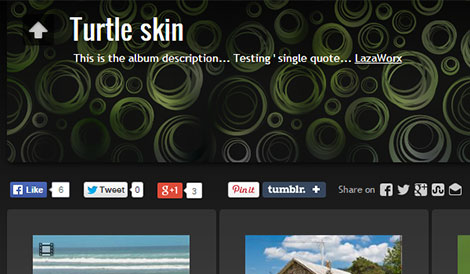
- Menu déroulant
– Les options de partage seront recueillies dans une boîte, qui apparaît lorsque le visiteur déplace la souris sur le bouton Partager.
- Afficher les étiquettes
-
S'il faut afficher ou non le nom du réseau social à coté de son icône. S'applique pour les boutons Partager sur.
- Boutons
-
Boutons sociaux qui travaillent directement à partir de leur site parent. Aucune autre interaction n'est nécessaire en plus de la pression sur les boutons
J'aime
ouTweet
.Veuillez noter, ces boutons chargent d'énormes librairies externes sur chaque page. Si vous activez beaucoup d'entre eux, le temps de chargement de page pourrait souffrir. Il est conseillé d'éviter d'utiliser plus de 2 de ces boutons.
Pour queces boutons fonctionnent correctement, vous devez spécifier chemin de téléchargement initial. Si vous avez téléchargé l'album au moins une fois, Turtle peut deviner lui-même le chemin de téléchargement.
Les boutons sociaux ne fonctionnent pas pour les images individuelles dans le mode Dynamique parce que les images sont présentées sur la même page HTML lors de l'interaction de l'utilisateur, et ne sont que les états internes de la même page HTML. Les réseaux sociaux préfèrent les pages HMTL simples, avec aucun état interne. Si les boutons J'aime ou Partager individuellement sont important pour l'album utiliser le mode diapositives séparées.
Si quelque chose ne fonctionne pas correctement sur Facebook utiliser l'outil de débogage de Facebook pour trouver s'il y a des erreurs dans l'album. Cet outil est utile aussi pour nettoyer le cache de Facebook, par exemple lorsqu'il a mis en cache quelque chose de mauvais.
- Partager sur
-
Liens vers les pages de partage de réseaux sociaux. En appuyant sur ces boutons, vous serez redirigé vers la page de partage sur le réseau social.
Veuillez noter, que vous ne pouvez pas partager l'état interne d'un album dynamique, c'est à dire une image individuelle sur Facebook et Google Plus, seulement la page d'index. C'est pourquoi aucun des boutons n'est généré sous les images.
Commentaires
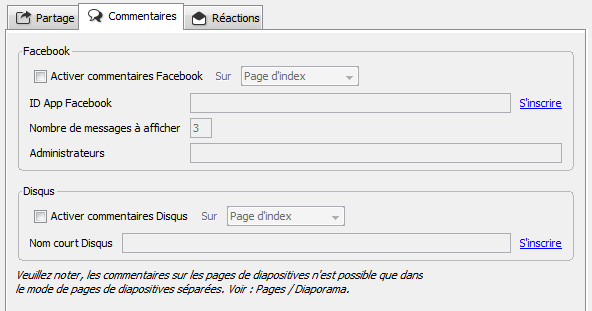
- Activer commentaires Facebook
-
Cochez pour activer l'outil de commentaires Facebook sur page d'index, page de diapositive ou les deux.
Veuillez noter, que les commentaires Facebook sur les images individuelles ne sont pas possible dans le mode Dynamique.
- ID App Facebook
-
Vous aurez besoin de créer une nouvelle application pour votre site web afin que vous pouvez profiter de l'outil de commentaire Facebook. Visitez cette page et créez une nouvelle
application Web
. Copier/coller l'ID Application
dans cette case. - Nombre de messages à afficher
-
Le nombre de messages affichés dans la vue initiale. Facebook va montrer tous les commentaires si vous faites défiler vers le bas.
Veuillez noter, que tous les commentaires n'apparaissent pas à chaque fois, et non dans l'ordre où ils ont été ajoutés. Facebook utilise son algorithme
Edge rank
pour filtrer les messages en fonction de l'importance. - Administrateurs
-
Les noms des administrateurs (comme utilisés sur Facebook ). S'il vous plaît laisser ce champ vide, maintenant que les Administrateurs peuvent être gérés depuis votre tableau de bord. Cette boîte est laissée seulement pour des raisons de compatibilité.
Disqus
- Activer commentaires Disqus
-
Cochez pour activer l'outil de commentaires Disqus sur page d'index, page de diapositive ou les deux.
Veuillez noter, que les commentaires Disqus sur les images individuelles ne sont pas possible dans le mode Dynamique.
- Nom court Disqus
-
Connectez-vou à Disqus et cliquez sur Ajouter Disqus à votre site. Copier/coller le nom court du site que vous avez donné au cours du processus dans la boîte
Choisir votre URL unique
.
Réactions

- Votre email
-
L'adresse e-mail où vous souhaitez recevoir les réactions.
L'adresse e-mail est masquée dans le code de la page, de sorte que les robots ne peuvent pas facilement l'extraire.
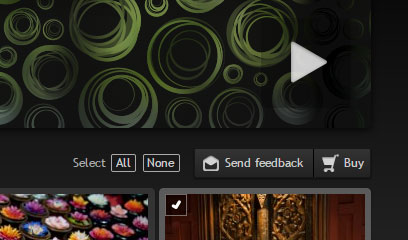
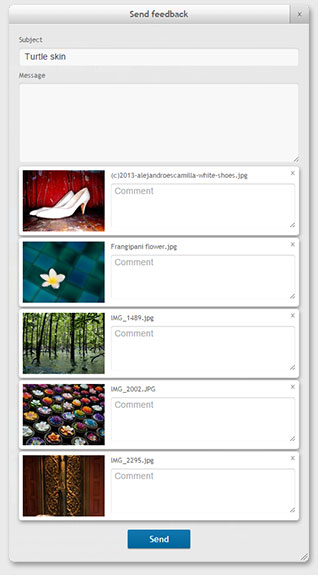
Veuillez noter, qu'une page Web ne peut pas passer plus de 4096 octets à l'application de messagerie (pour des raisons de sécurité), Le nombre d'images est limitée à environ 20-25. Si vous dépassez cette limite Turtle vous avertira lorsque vous essayez d'envoyer.